دليل مستخدم iPad
- مرحبًا
- ما الجديد في iOS 12
-
- التنبيه وفتح القفل
- التعرف على الإيماءات الأساسية
- تعرف على إيماءات الطرز التي تدعم Face ID
- استكشاف الشاشة الرئيسية والتطبيقات
- تغيير الإعدادات
- التقاط لقطة شاشة
- ضبط مستوى الصوت
- تغيير أو إيقاف الأصوات
- البحث عن محتوى
- استخدام وتخصيص مركز التحكم
- عرض وتنظيم عرض اليوم
- الوصول إلى الميزات من شاشة القفل
- السفر مع iPad
- تعيين مدة استخدام الجهاز ومُدد السماح والحدود
- مزامنة الـ iPad باستخدام iTunes
- تغيير البطارية ومراقبتها
- معرفة دلالة أيقونات الحالة
-
- الملحقات المضمنة مع الـ iPad
- التوصيل بأجهزة Bluetooth
- إجراء تدفق للصوت والفيديو إلى أجهزة أخرى
- التوصيل بتلفاز أو بروجكتور أو شاشة عرض
- التحكم في الصوت على أجهزة متعددة
- Apple Pencil
- استخدام Smart Keyboard و Smart Keyboard Folio
- استخدام Magic Keyboard
- AirPrint
- Handoff
- استخدام الحافظة العامة
- إجراء مكالمات Wi-Fi واستلامها
- Instant Hotspot
- نقطة اتصال شخصية
- نقل الملفات باستخدام iTunes
-
-
- بدء استخدام ميزات إمكانية وصول ذوي الاحتياجات الخاصة
- اختصارات إمكانية وصول ذوي الاحتياجات الخاصة
-
-
- تشغيل VoiceOver واستخدامه
- تغيير إعدادات VoiceOver
- التعرف على إيماءات VoiceOver
- تشغيل الـ iPad باستخدام إيماءات VoiceOver
- التحكم في VoiceOver باستخدام الدوار
- استخدام لوحة المفاتيح على الشاشة
- الكتابة بإصبعك
- التحكم في VoiceOver باستخدام Magic Keyboard
- كتابة برايل على الشاشة باستخدام VoiceOver
- استخدام شاشة عرض برايل
- استخدام VoiceOver في التطبيقات
- نطق التحديد ونطق الشاشة والاستجابة الصوتية للكتابة
- تكبير/تصغير
- المكبر
- إعدادات شاشة العرض
- Face ID والانتباه
-
- الوصول الموجه
-
- معلومات الأمان المهمة
- معلومات معالجة هامة
- تكبير تطبيق لملء الشاشة
- الحصول على معلومات حول iPad
- عرض إعدادات الخلوي أو تغييرها
- معرفة المزيد حول برنامج وخدمة الـ iPad
- بيان التوافق مع FCC
- بيان التوافق مع ISED Canada
- معلومات حول ليزر الفئة 1
- شركة Apple والبيئة
- معلومات حول التخلص من الجهاز وإعادة التدوير
- بيان التوافق الصادر عن ENERGY STAR
- حقوق النشر
استخدام نص تنبؤي على الـ iPad
أثناء كتابة نص على لوحة مفاتيح الـ iPad، يتوقع Siri كلمتك التالية، ويقترح إيموجي قد يحل محل كلمتك، ويقدم اقتراحات بناءً على نشاطك الأخير ومعلومات من تطبيقاتك (لا يتوفر ذلك بكل اللغات). في الرسائل، على سبيل المثال، عندما تكتب شيئًا ما مثل:
"أنا في" يليها مسافة، قد يظهر موقعك الحالي كأحد الخيارات.
"رقمي هو" يليها مسافة، قد يظهر رقم هاتفك كأحد الخيارات.
قبول أو رفض اقتراح نص تنبؤي
لقبول كلمة مقترحة أو إيموجي أثناء الكتابة، اضغط عليها؛ ولقبول الاقتراح المميز، أدخل مسافة أو علامة ترقيم.
عندما تضغط على كلمة مقترحة، تظهر مسافة بعد الكلمة. إذا أدخلت فاصلة أو نقطة أو غيرها من علامات الترقيم، يتم حذف المسافة.
لرفض الاقتراحات، اضغط على الكلمة الأصلية (تظهر كأحد خيارات النص التنبؤي مع علامتي اقتباس).
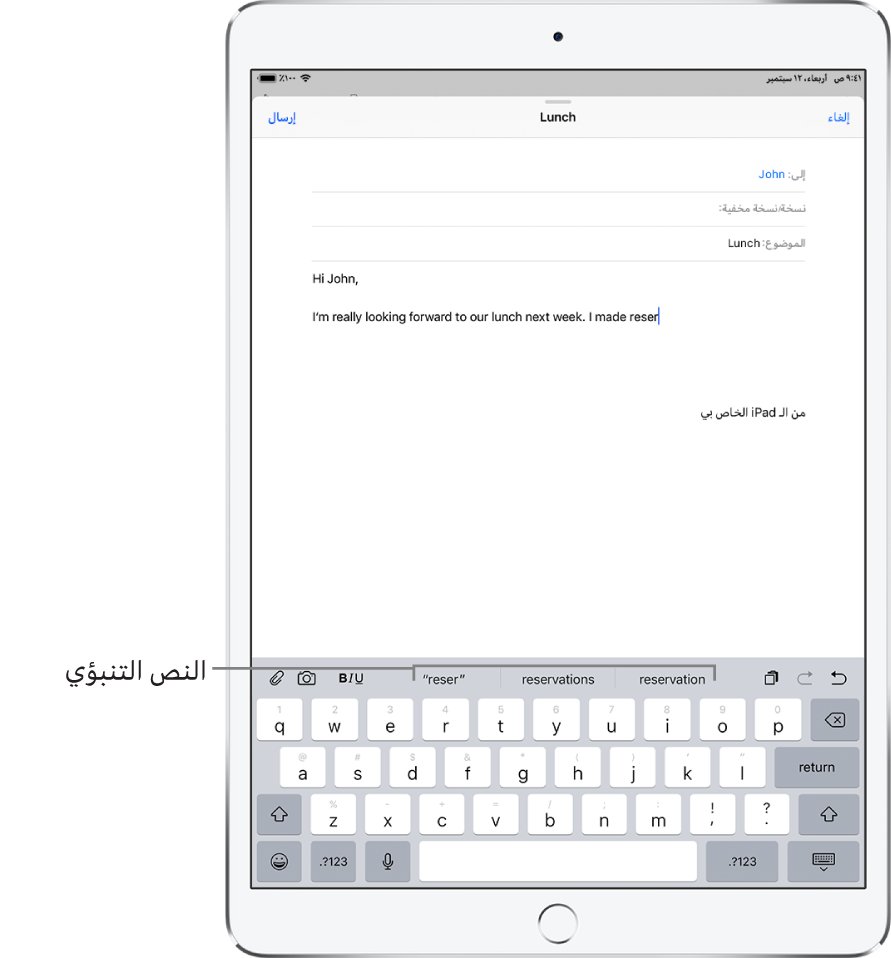
إيقاف تشغيل النص التنبؤي
أثناء تحرير النص، المس مطولاً
 أو
أو  .
.مرر إلى إعدادات لوحة المفاتيح، ثم قم بإيقاف التنبؤ.
إذا قمت بإيقاف تشغيل النص التنبؤي، قد يتابع الـ iPad محاولة اقتراح تصحيحات للكلمات الخاطئة. لقبول تصحيح، أدخل مسافة أو علامة ترقيم أو اضغط على الرجوع. لرفض تصحيح، اضغط على "x". إذا قمت برفض نفس الاقتراح بضع مرات، فسيوقف الـ iPad اقتراحه.